
Comment partager des photos de l’iPhone vers Android via Bluetooth ? [Résolu]

Êtes-vous un utilisateur d’iPhone qui cherche à passer à Android ou à posséder les deux appareils et qui souhaite garder vos photos synchronisées ? Le transfert de photos entre différents appareils peut être fastidieux. Mais ne vous inquiétez pas, car il existe des moyens simples de transférer des photos d’un iPhone vers un téléphone Android. Voulez-vous savoir comment Bluetooth des photos de l’iPhone vers Android ? Malheureusement, le transfert de photos d'un appareil iPhone vers un téléphone Android via Bluetooth ne peut pas se faire car Apple et Android utilisent des connexions Bluetooth différentes. Lisez cet article pour découvrir d’autres moyens de passer du Bluetooth de l’iPhone à Android.
Vous trouverez ci-dessous les meilleures méthodes alternatives pour transférer des photos Bluetooth de l’iPhone vers Android.
Puisqu’il n’y a aucun moyen de prendre des photos Bluetooth de l’iPhone vers Android, vous devez utiliser un autre moyen plus pratique et plus facile. L’une des meilleures alternatives est d’utiliser un outil tiers tel que l’application Coolmuster Mobile Transfer . Cette application est la meilleure option pour transférer des photos et d’autres fichiers entre deux appareils car elle prend en charge les systèmes d’exploitation Android et iDevice.
Cette application de transfert téléphonique permet à ses utilisateurs de transférer des données sur diverses plates-formes de manière transparente. Il peut être utilisé avec n'importe quel téléphone mobile et garantit que le transfert de données entre deux appareils n'entraînera pas d'écrasement des données.
Coolmuster Mobile Transfer est une application complète et conviviale qui aide les utilisateurs à transférer des photos, de la musique, des vidéos, des messages SMS, des notes et plus encore entre les appareils Apple et Android. Son taux de réussite élevé du transfert de données en a fait l’une des applications de transfert de données les plus populaires pour les téléphones mobiles.
Caractéristiques principales :
Vous trouverez ci-dessous les étapes simples pour transférer des photos d’un iPhone vers un téléphone Android à l’aide de Coolmuster Mobile Transfer :
01Téléchargez et installez Coolmuster Mobile Transfer application sur votre ordinateur. Cliquez sur le module Mobile Transfer parmi les modules disponibles et passez à l’étape suivante.

02Connectez votre iPhone et vos appareils Android à l’ordinateur à l’aide d’un éclairage et de câbles USB. Une fois la connexion établie, un écran indiquant la source et l’appareil de destination apparaîtra. Assurez-vous que votre iPhone est défini comme appareil source tandis que le téléphone Android est défini comme appareil de destination . S’ils ne sont pas disposés dans le bon ordre, cliquez sur le bouton Retourner pour les réorganiser à nouveau.

03Transférez des photos de votre iPhone vers votre appareil Android. Cliquez sur le dossier Photos dans le panneau central et sélectionnez les photos que vous souhaitez envoyer. Cliquez maintenant sur le bouton Démarrer la copie pour déplacer les photos de votre iPhone vers votre téléphone Android.

Pour en savoir plus:
Comment transférer des notes de l’iPhone vers Android [4 méthodes]
[Résolu] Comment transférer des fichiers de l’iPhone vers Android via Bluetooth ?
Une autre façon alternative d’utiliser des photos Bluetooth de l’iPhone vers Android est d’utiliser le courrier électronique. Il s’agit d’une méthode efficace de partage de données entre les iPhones et les appareils Android, mais n’oubliez pas que la taille de la pièce jointe doit être inférieure à 20 ou 25 Mo. Suivez les étapes ci-dessous pour envoyer des photos d’un iPhone vers un appareil Android via Mail :
Étape 1. Lancez l'application Photos de votre iPhone et appuyez sur Sélectionner. Commencez à sélectionner toutes les photos que vous souhaitez transférer et cliquez sur l’icône Partager . Choisissez l’option Courrier parmi les options de partage disponibles.

Étape 2. Entrez l’adresse e-mail du destinataire à laquelle vous souhaitez envoyer les photos et appuyez sur le bouton Envoyer pour partager vos photos de l’iPhone vers l’appareil Android.
Étape 3. Connectez-vous au compte de messagerie sur l’appareil Android et téléchargez les photos sur votre ordinateur.
L’utilisation d’iCloud est une excellente alternative à la façon de prendre des photos Bluetooth de l’iPhone vers Android. La meilleure chose à propos de l’utilisation d’iCloud est que vous pouvez accéder à vos photos iCloud sur votre appareil Android sans application iCloud. Suivez les étapes simples ci-dessous pour savoir comment envoyer vos précieuses photos de l’iPhone vers le téléphone Android :
Étape 1. Téléchargez les photos de l’iPhone sur iCloud si vous ne l’aviez pas fait auparavant. Pour télécharger vos photos sur iCloud, vous devez ouvrir l’application Paramètres sur votre appareil, appuyer sur votre nom d’utilisateur, sélectionner l’option iCloud , appuyer sur le bouton Photos et activer la fonction Synchroniser cet iPhone .
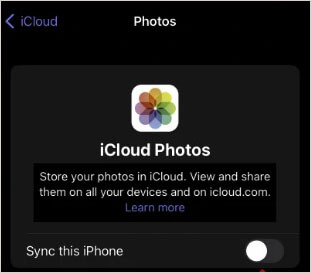
Étape 2. Vos photos seront disponibles sur votre compte iCloud en pleine résolution après le processus de synchronisation.
Étape 3. Sur votre appareil Android, accédez à iCloud.com à l’aide d’un navigateur et connectez-vous à votre compte iCloud à l’aide des mêmes identifiants de connexion.
Étape 4. Affichez toutes les photos que vous avez synchronisées. Vous pouvez maintenant appuyer sur l’option Sélectionner tout pour sélectionner toutes les photos ou appuyer sur l’option Sélectionner pour sélectionner des photos spécifiques. Appuyez sur le bouton Télécharger pour télécharger toutes les photos sélectionnées dans le dossier Télécharger de votre appareil Android.
Vous aimerez peut-être :
Comment transférer des contacts de l’iPhone vers Android sans ordinateur [9 façons]
[Résolu] Comment synchroniser des photos d’iCloud vers Android de 3 manières flexibles ?
Maintenant qu’il n’y a aucun moyen de partager des photos de l’iPhone vers Android via Bluetooth, l’utilisation de Google Photos comme moyen alternatif de transférer des photos de votre iPhone vers un téléphone Android est une excellente solution. Suivez les processus simples décrits ci-dessous :
Étape 1. Téléchargez et installez Google Photos sur votre iPhone. Connectez-vous à Google Photos à l’aide de votre compte Google sur votre iPhone.
Étape 2. Sélectionnez que vous avez besoin d’images de haute qualité et appuyez sur l’icône Profil , sélectionnez l’option Paramètres Google Photos et activez l’option Sauvegarde .
Étape 3. Veuillez attendre la fin du processus de sauvegarde, car cela peut prendre un certain temps. Accédez au Play Store sur votre appareil Android et téléchargez Google Photos s’il n’est pas préinstallé.
Étape 4. Lancez l’application Google Photos sur votre téléphone Android et choisissez Sélectionner tout. Appuyez ensuite sur le bouton Télécharger .

Google Drive est un excellent moyen de transférer des photos d’un iPhone vers un appareil Android, car les deux appareils prennent en charge Google Drive. Les étapes à suivre sont décrites ci-dessous :
Étape 1. Commencez par télécharger, installer et lancer l’application Google Drive sur votre iPhone, puis connectez-vous à votre compte Google.
Étape 2. Appuyez sur le bouton Ajouter , sélectionnez l’option Télécharger et appuyez sur le bouton Photos et vidéos . Sélectionnez les images que vous souhaitez télécharger et appuyez sur le bouton Télécharger .

Étape 3. Ouvrez maintenant l’application Google Drive sur votre téléphone Android. Localisez et sélectionnez toutes les photos que vous avez téléchargées à l’aide de votre iPhone et appuyez sur le bouton Télécharger .

Pour aller plus loin :
5 façons de transférer des photos de l’iPhone vers Huawei
Comment transférer efficacement des vidéos de l’iPhone vers Android [Résolu]
1er trimestre. Pourquoi est-il impossible de mettre en Bluetooth des photos d’un iPhone vers un téléphone Android ?
En raison de l’incompatibilité des différents systèmes, il n’est pas possible de transférer des photos Bluetooth d’un iPhone vers un Android. Cependant, gardez espoir car vous pouvez déplacer des photos d’un iPhone vers un téléphone Android en utilisant des méthodes alternatives telles que Google Photos, Google Drive, e-mail, etc.
2e trimestre. Quelle est la meilleure façon de transférer des photos d’un iPhone vers Android ?
La meilleure façon de transférer des photos d’un iPhone vers un appareil Android est d’utiliser Coolmuster Mobile Transfer. Cet outil puissant vous permet de transférer des photos, des messages, des contacts et bien plus encore de votre iPhone vers un téléphone Android en un seul clic.
3e trimestre. L’application Coolmuster Mobile Transfer est-elle sûre pour transférer des photos d’un iPhone vers un Android ?
Oui, l’utilisation de Coolmuster Mobile Transfer est sûre et sécurisée. L'application ne nécessite pas l'accès aux fichiers système ou aux informations personnelles de l'appareil. Il transfère simplement les photos de votre iPhone vers Android sans violer votre vie privée.
Vous savez maintenant qu’il n’y a aucun moyen de transférer des photos Bluetooth d’un iPhone vers un Android. Cependant, vous pouvez toujours déplacer des photos de votre iPhone vers un téléphone Android à l’aide d’autres méthodes telles que Google Drive, Google Photos, e-mail, iCloud ou Coolmuster Mobile Transfer. Cependant, la méthode la plus efficace consiste à utiliser Coolmuster Mobile Transfer. Cette application de transfert de données robuste a un taux de réussite élevé et une interface conviviale qui permet même aux utilisateurs novices de l’utiliser facilement.
Articles connexes :
8 méthodes pour transférer des données de Samsung vers Huawei P40/P30/P20
[Transfert rapide] Comment transférer WhatsApp de l’iPhone vers Android
Comment transférer de Huawei vers iPhone 14 ? 3 façons simples et rapides
Comment transférer des photos d’Android vers Android ? [4 façons]
9 façons efficaces de transférer des données d'Android à Android [À ne pas manquer]
Comment transférer des photos d’Android vers iPhone 14/13 ? [4 Méthodes]

 Transfert de téléphone à téléphone
Transfert de téléphone à téléphone
 Comment partager des photos de l’iPhone vers Android via Bluetooth ? [Résolu]
Comment partager des photos de l’iPhone vers Android via Bluetooth ? [Résolu]





